포토샵 POP 글씨 만들기 강좌 - 무료 폰트로 제작
안녕하세요. 엉클샘의 웹자료실입니다. 오늘은 휴대폰 매장에서 홍보용으로 자주 사용하는 포토샵 POP 글씨 만들기 강좌를 만들어 보았습니다. 알록달록 광택이 있는 글씨를 만들어 보고 싶으시다면 이 강좌를 확인해 보세요.
예전에는 POP 글씨체가 따로 있어서 다운받아서 그대로 사용하면 됐는데 지금은 무료 폰트를 찾기가 힘들죠. 그래서 비슷한 무료 폰트를 가지고 직접 POP 예쁜 글씨를 만드는 방법을 소개해 드릴까 합니다. 포토샵을 잘 몰라도 도구 기능과 레이어 정도만 알고 있어도 쉽게 따라하실 수 있습니다.
무료 POP 폰트 다운로드
먼저 POP 글씨체로 사용할 무료 폰트를 다운받아 주세요. 안동까투리체 폰트인데 안동시에서 만든 귀여운 무료 폰트입니다.

▼폰트 다운로드▼
안동까투리체-윈도우용.zip
1.22MB
안동까투리체-맥용.zip
0.58MB
출처는 안동시 홈페이지입니다. zip 파일로 되어 있으며 압축을 풀면 exe 실행 파일이 나옵니다. 클릭해서 안내에 따라 설치하시면 됩니다.
설치 후 포토샵을 다시 껐다가 켜면 글꼴을 사용하실 수 있습니다.
포토샵으로 POP 글씨 만들기
폰트 설치 후 아래 순서에 따라 만드시면 됩니다. 내용이 길지만 생각보다 어렵지 않습니다.
- 텍스트 입력
포토샵을 실행하고 T 버튼을 눌러 POP로 만들 글자를 입력합니다. 글자 테두리를 입혀야 하니 크기와 간격을 적당히 맞춰 주세요. (인쇄용으로 제작할 경우 페이지 크기를 A4 이상, 해상도를 300dpi 이상으로 맞춰 주세요.)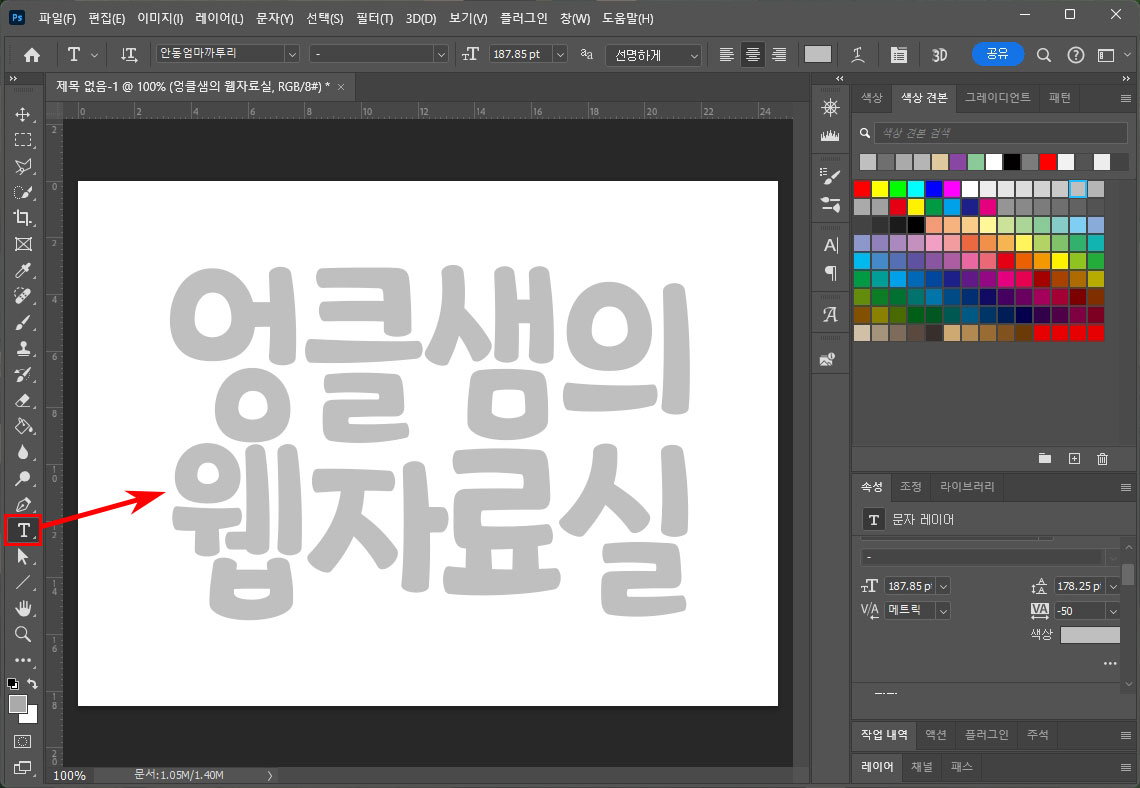
- 레이어 스타일
레이어 창에서 fx 버튼을 눌러 획을 클릭합니다.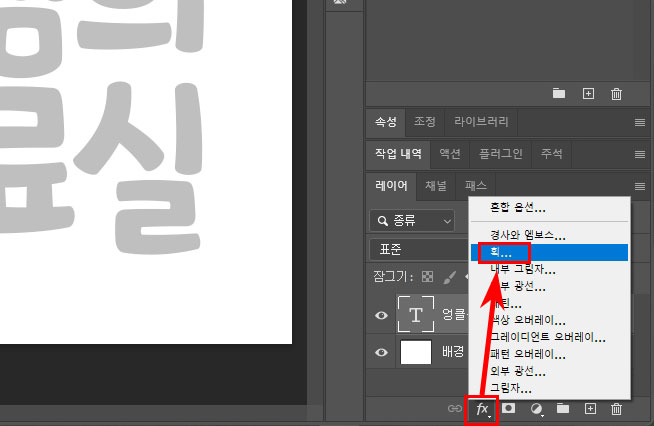
- 획 설정
획 위치를 바깥쪽으로 맞춘 후 색상은 검은색으로 선택하고 크기를 적당히 늘려줍니다.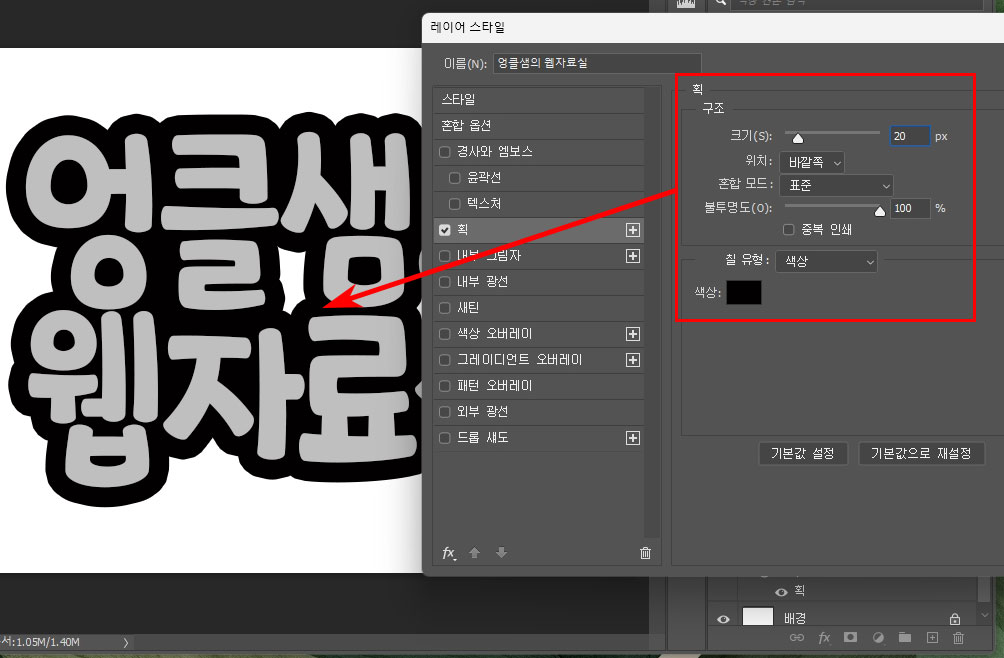
- 단어 색상 선택
다시 T 버튼을 누르고 드래그해서 한 글자만 선택합니다. 그 상태에서 색상을 클릭하면 선택한 글자만 색상이 바뀝니다.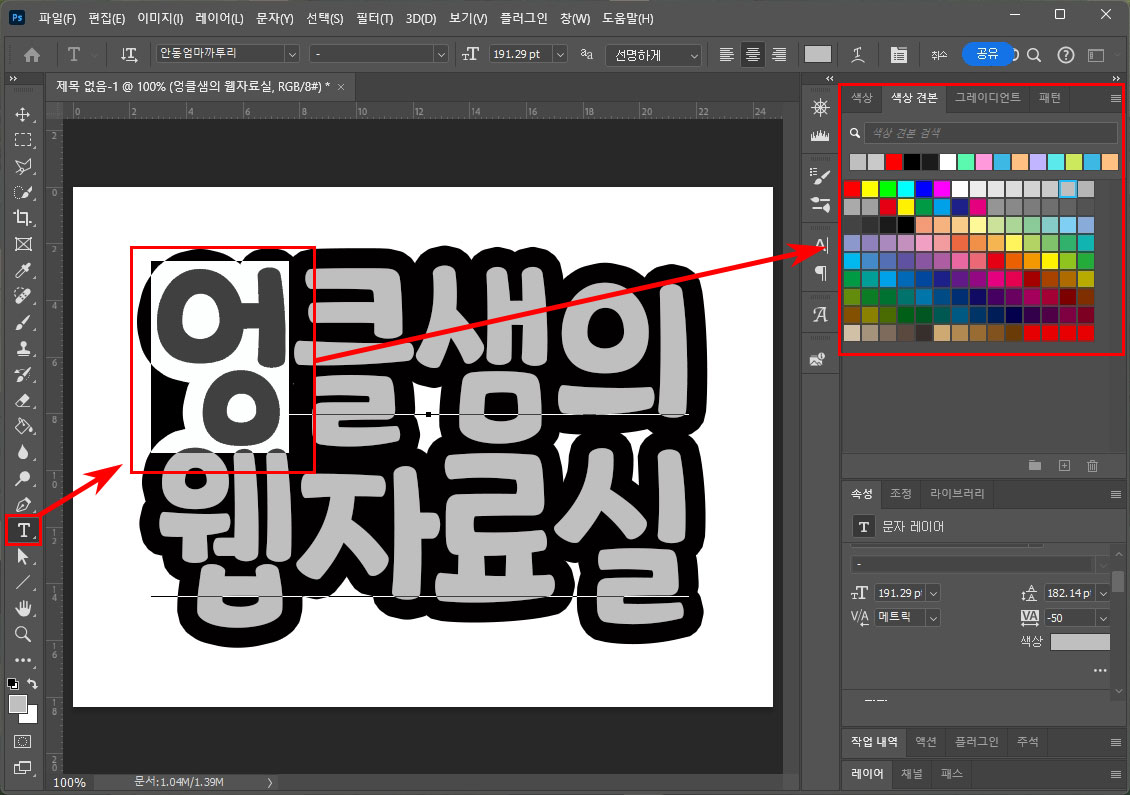
- 글자 색상 선택
차례대로 나머지 글자들도 한 단어씩 선택해서 색상을 변경해 줍니다.
- 새 레이어 만들기
이제 레이어 창에서 + 버튼을 눌러 맨 위에 새로운 레이어를 만들어 줍니다.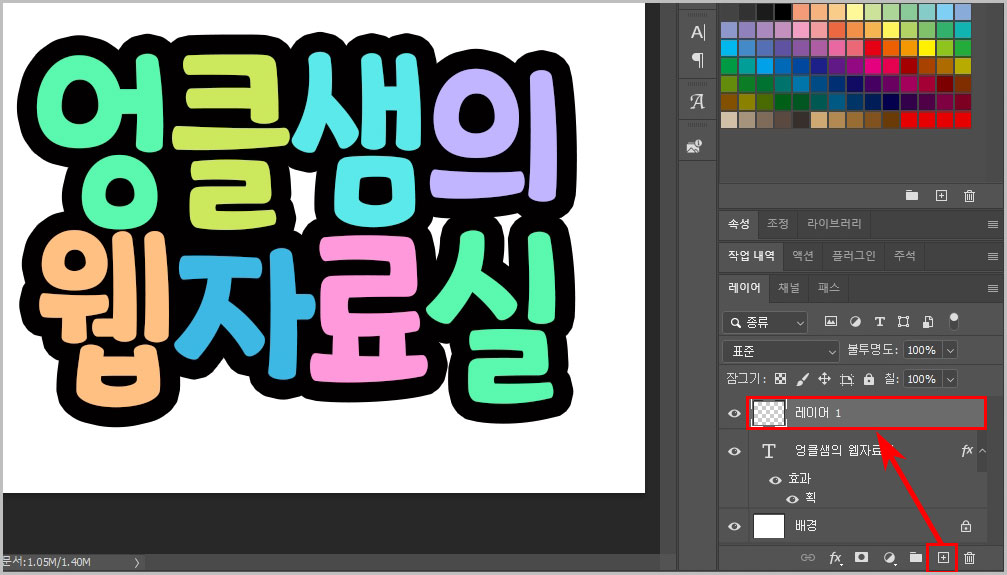
- 글자 선택 영역 지정
Ctrl을 누른 상태에서 마우스로 T를 클릭하면 텍스트만 선택 영역으로 지정됩니다. 선택 영역으로 지정해야 브러쉬 칠을 할 때 번지는 것을 막을 수 있습니다.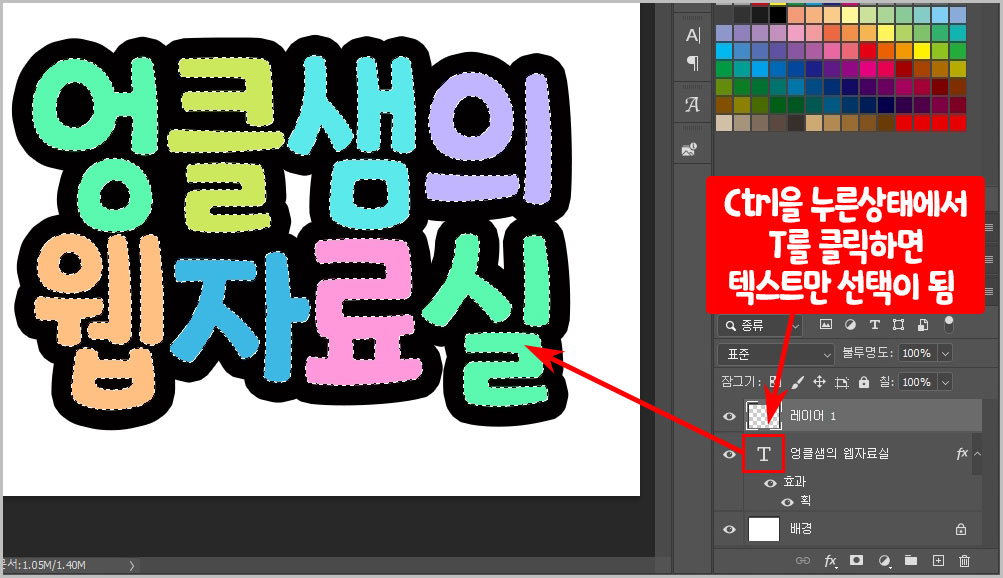
- 흰색 브러시 칠하기
브러시 툴을 선택하고 흰색 기본 브러시로 세팅해 주세요. 그다음 글자 위에!(느낌표)를 모양에 따라 칠해 줍니다. 철자 하나당 1개를 칠하시면 적당하고 많으면 2개 정도 칠하셔도 됩니다. 마우스로 천천히 칠해 주세요. (왼쪽 위에 하나 칠했다면 오른쪽 아래 하나 칠하는 방식으로 대각선 방향으로 칠하시면 보기가 좋습니다.)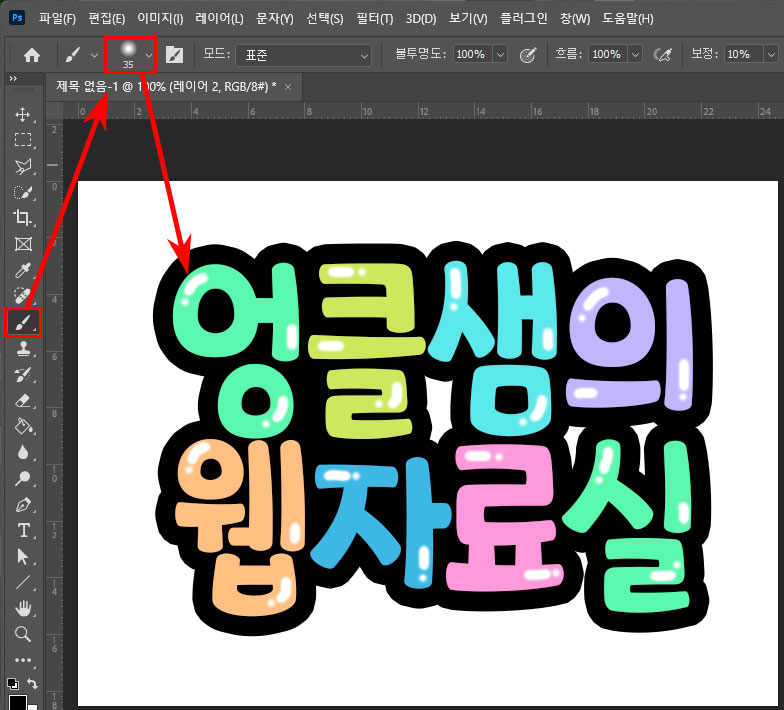
- 빈 공간 칠하기
글자 레이어 밑에 새 레이어를 하나 더 만들어서 빈 공간을 검은색으로 칠해 줍니다.(이 작업은 생략하셔도 됩니다.)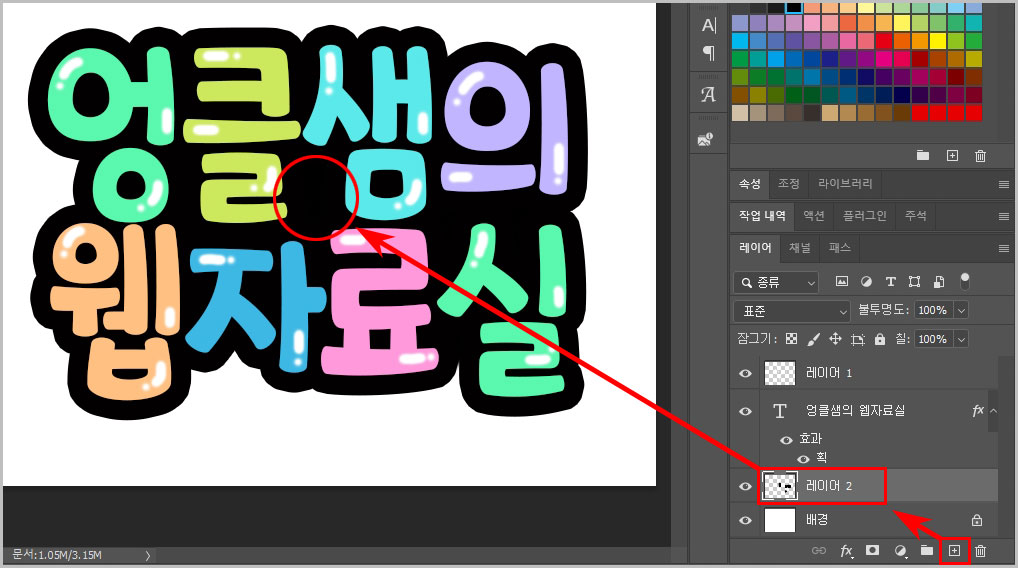
- 배경 끄기
배경 레이어의 눈을 끄면 투명 배경으로 보실 수 있습니다.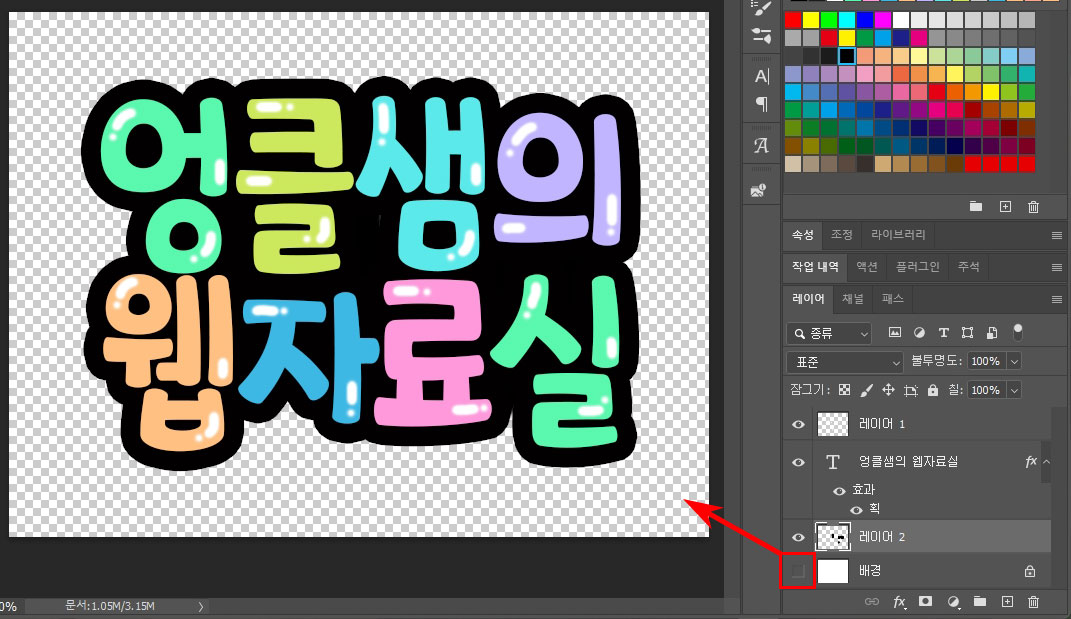
- PNG 내보내기
이 상태에서 "파일 > 내보내기 > PNG으(로) 빠른 내보내기"를 눌러 PNG 파일로 저장해 줍니다. 인쇄용 POP 글씨는 웹용으로 저장하기보다는 바로 PNG로 저장하는 것이 좋습니다.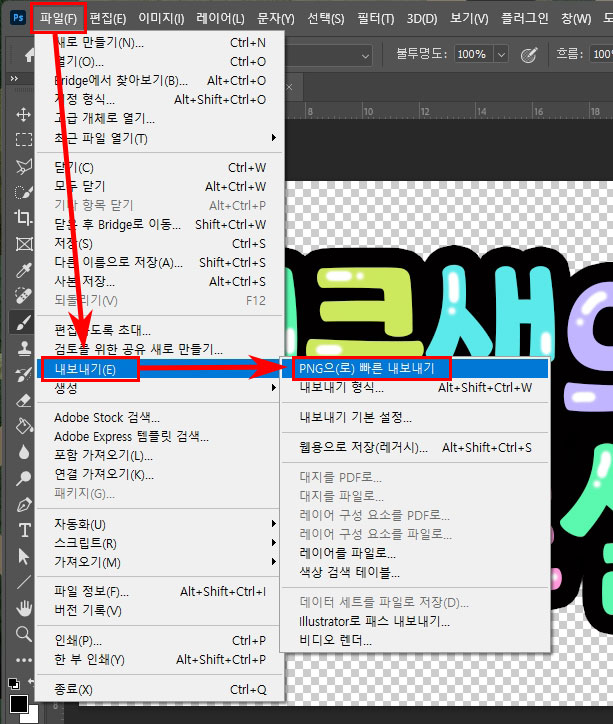
- POP 글씨 결과물
그러면 아래와 같은 결과물을 얻으실 수 있습니다.
포토샵만 있으면 어렵지 않게 예쁜 POP 글씨 만들기가 가능합니다. 칠하는 것은 마우스로도 충분히 가능하기 때문에 조심히 칠하면 어렵지 않게 제작하실 수 있습니다.





댓글